在思科业务控制面板中发现网络
目标
本文的目的是向您展示如何在思科业务控制面板探测功能中查看和管理您的思科设备。Cisco Business Dashboard Probe允许您以多种方式查看您的网络和其中包含的思科设备,具体方式如下:
- 拓扑视图 — 显示网络中所有已发现设备的逻辑拓扑。系统将显示有关每个设备的信息,您可以点击对所选思科产品执行操作。
- 资产视图 — 显示一个表,其中列出网络中所有Cisco 100至500系列设备以及型号ID、固件版本、序列号和IP地址等信息。此视图还允许执行拓扑视图中提供的相同操作。
- 建筑平面图 — 用于记录环境中网络设备的物理位置。
以下是在思科业务控制面板中执行的所有任务中共同提供的其他控件:
- Refresh按钮 — 重新发现网络并更新拓扑。
- Actions按钮 — 此按钮允许同时在网络中支持该任务的所有设备上执行选定的操作。例如,只需点击一下鼠标即可备份所有网络设备配置。此按钮还允许您将资产上传到Cisco Active Advisor。
有关Cisco Active Advisor的详细信息,请点击此处。
适用的软件版本
拓扑视图
Cisco Business Dashboard Probe会发现网络中的思科设备,然后根据其收集的所有设备信息创建映射。这些信息包括思科发现协议(CDP)和链路层发现协议(LLDP)邻居信息、介质访问控制(MAC)地址表以及思科100至500系列交换机、路由器和无线接入点的关联设备表。
您可以单击查看拓扑图中出现的任何Cisco设备的详细信息。这将显示特定设备的Basic Info面板。您还可以对特定设备执行不同的操作,如固件升级、备份或恢复配置、重新启动,或通过点击Actions选项卡保存运行配置。
注意:在某些情况下,由于缺少简单网络管理协议(SNMP)设置,您的网络中不会出现思科设备。如果发生这种情况,您需要在这些设备上配置SNMP,使其显示在拓扑图中。若要了解如何执行此操作,请单击此处。
访问拓扑图
步骤1.启动Cisco Business Dashboard Probe,然后从Navigation窗格中点击Network。
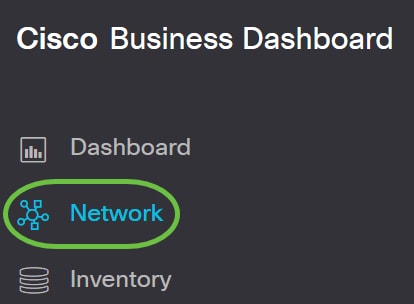
步骤2.单击Map选择网络,然后单击Manage。
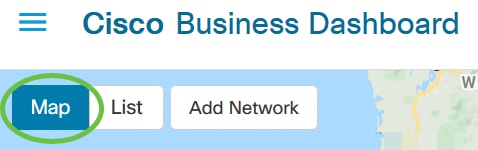

然后,将会显示网络的拓扑图,因为它是Cisco Business Dashboard的默认窗口。
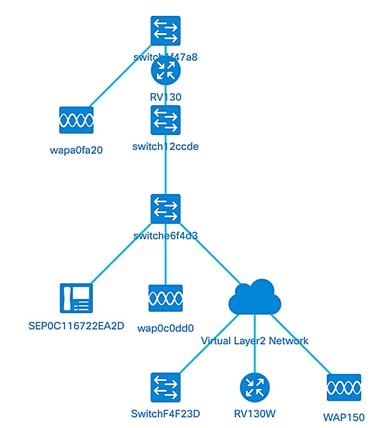
拓扑控制
| 图标 | 图标名称 | 描述 |
|---|---|---|
 |
放大 | 最大化地图的视图。 |
 |
缩小 | 最大程度地减少映射视图。 |
 |
中继拓扑 | 手动更改禁用拓扑后,重新启用拓扑的自动布局。使用自动布局算法重绘拓扑。 |
 |
按选择缩放 | 单击并拖动以放大拓扑图中的特定区域。 |

|
适应阶段 | 缩放直到整个网络填满查看区域。 |
 |
进入全屏模式 | 将整个Cisco Business Dashboard网络GUI设置为全屏。 |

|
导出拓扑 | 将当前拓扑视图导出为PNG格式的图像。图像将保存到浏览器的默认下载位置。 |

|
拓扑设置 | 调整为拓扑图标显示的标签。 |
拓扑图标
| 图标 | 网络元素 | 描述 |
|---|---|---|
|
|
访问点 | 代表思科无线接入点(WAP)。 |
|
|
云 | 表示不是由Cisco Business Dashboard Probe管理的网络或部分网络。 |
|
|
链接 | 表示设备之间的连接线路。
细线表示连接速度为100 Mbps或以下,粗线表示1 Gbps或以上。 |
|
|
路由器 | 代表思科路由器。 |
|
|
交换机 | 表示思科交换机。 |
| VoIP电话 | 代表Cisco VoIP电话。 | |
| 主机 | 表示主机设备。 |
查看设备信息
要查看设备的基本信息,请执行以下操作:
步骤1.单击拓扑图中的特定设备或连接两台设备的链路。

随后将显示有关设备或链路的基本信息。这包括确切的型号、说明、设备上的当前固件版本和可用的最新固件等。
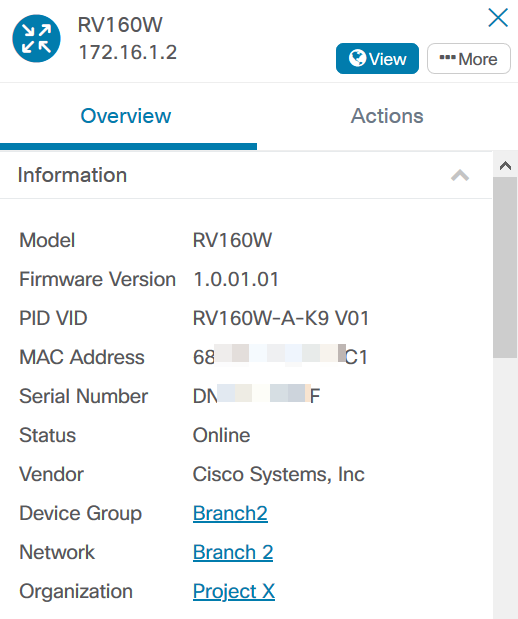
(可选)要查看设备的完整信息,请执行以下操作:
步骤1.单击拓扑图中的特定设备或连接两台设备的链路。

步骤2.出现“基本信息”面板时,单击右上角的三点更多图标。
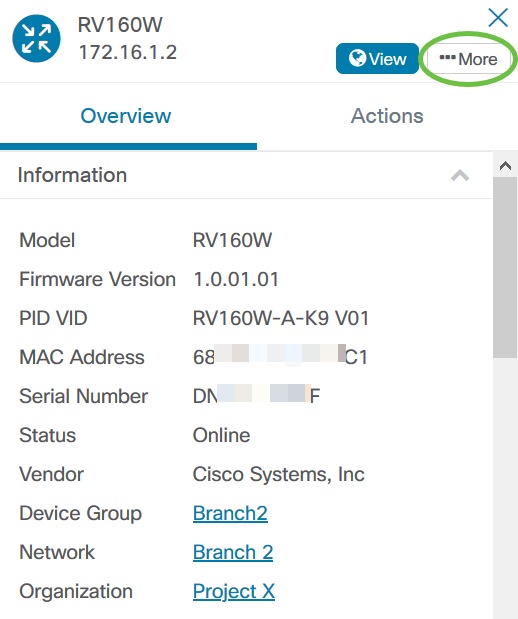
然后,将显示有关所选设备的更多详细信息,包括IP地址。您还可以访问以下选项卡:
- 控制面板
- PnP
- 无线 LAN
- 配置备份
- 挂起配置
- 事件日志
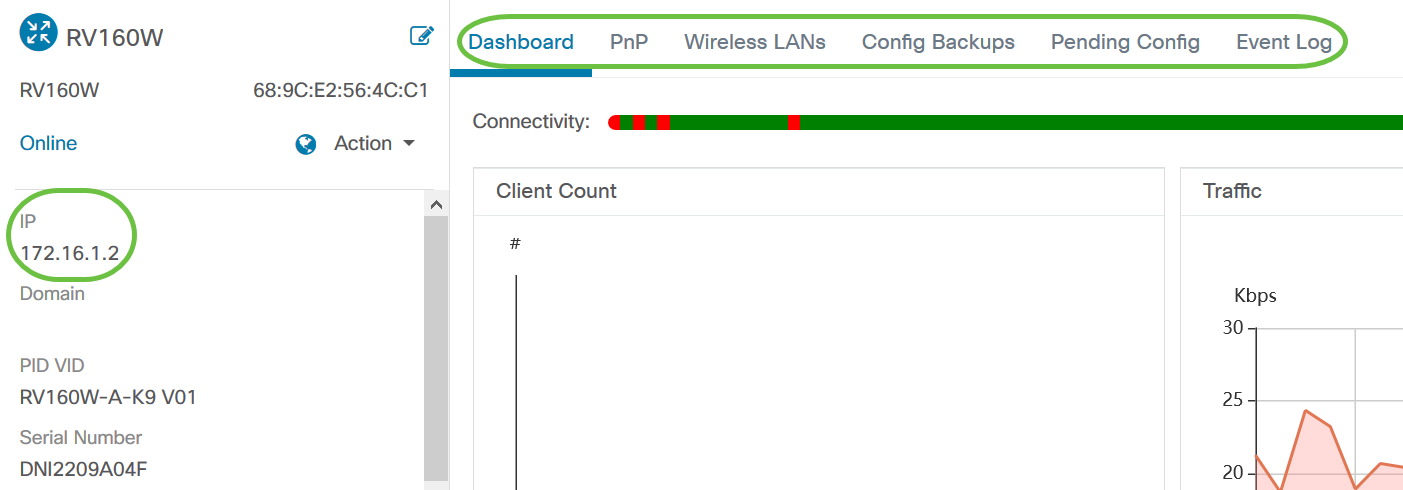
执行设备操作
步骤1.点击拓扑图中的特定设备。

步骤2.出现“基本信息”面板时,单击操作。
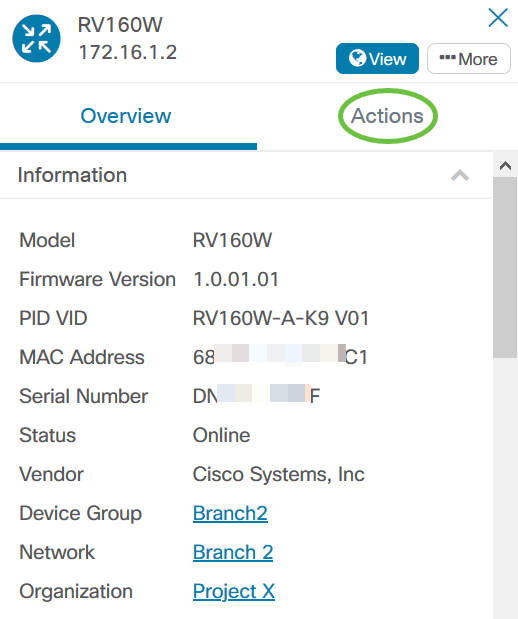
随后将显示可执行设备操作的页面。
步骤3.单击以下任一选项。
- 将固件升级到最新 — 允许您在设备上安装最新固件。探测功能将自动下载最新的更新,将其应用到设备,并在更新完成后重新启动它。
- Upgrade From Local — 允许您从本地驱动器在设备上手动安装最新固件。更新完成后,设备将重新启动。
- 备份配置 — 允许您在Cisco Business Dashboard Network Probe上保存当前设备配置的副本。
- 恢复配置 — 允许您将之前保存的配置重新加载到设备。
- 重新启动 — 重新启动设备。
- 保存运行配置 — 对于支持单独运行配置和启动配置的设备,此操作会将当前运行配置复制到启动配置。这可确保在设备下次重新启动时保留的所有配置更改。
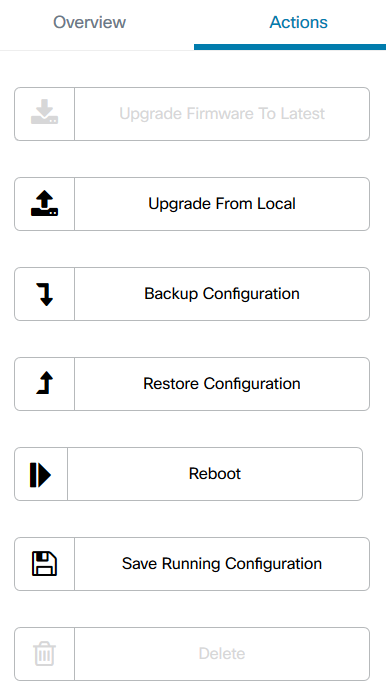
现在,您应该已经通过拓扑视图成功查看了您的网络和设备。
资产视图
“资产”窗口在表格视图中显示网络设备的完整列表及其详细信息。此外,它还提供操作按钮,用于执行配置任务并为设备应用最新的固件更新。
访问资产视图
步骤1.在Cisco Business Dashboard导航窗格中导航到Inventoring。
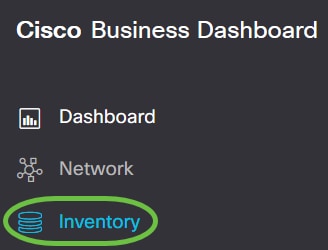
然后,有关网络中设备的完整信息以及设备的任何配置任务的操作图标将会以表格形式显示。

库存详细信息
| 项目 | 描述 |
|---|---|
| 主机名 | 显示设备主机名。 |
| 类型 | 设备的类型。 |
| 型号 | 设备的型号或SKU。 |
| version | 设备的当前固件版本。 |
| 序列号 | 设备的序列号。 |
| IP | 设备的互联网协议(IP)地址。 |
| 操作 | 允许您在设备上执行以下任何操作:
|
现在,您应该已经通过资产视图成功查看了您的网络和设备。
建筑平面图视图
“建筑平面图”视图允许您跟踪网络设备的物理位置。您可以上传建筑中每层的平面图,并将每个网络设备置于平面图上。这有助于在需要维护时轻松找到设备。楼层规划图的工作方式与拓扑图类似,而放置在楼层规划图上的设备可以按照与拓扑图中的设备相同的方式工作。
注意:若要了解如何创建和管理网络中的建筑平面图及设备,请单击此处。
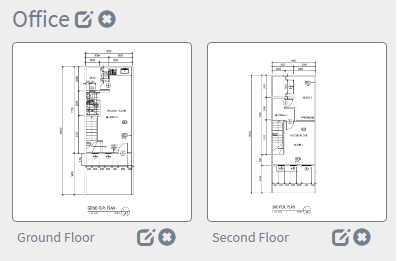
在下面的示例中,点击WAP150设备图标,并在图标旁边显示其相应的基本信息。
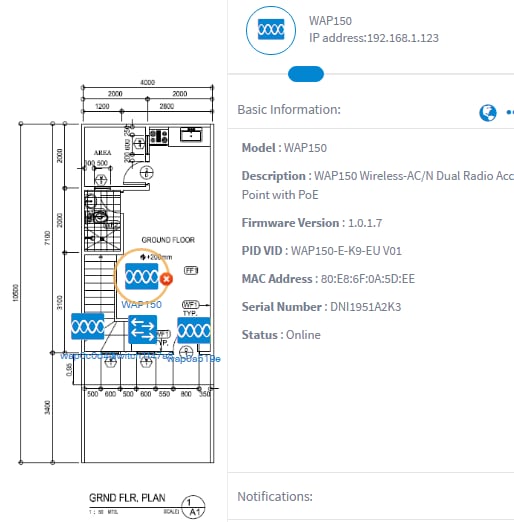
现在,您应该已经通过“建筑平面图”视图成功查看了您的网络和设备。
 反馈
反馈